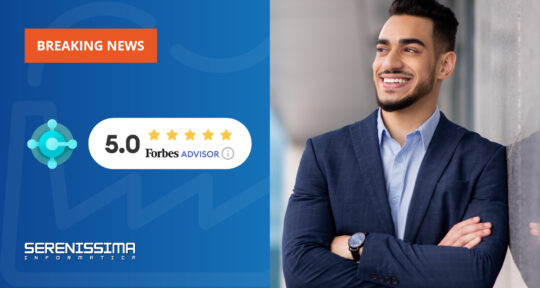Quanto tempo ci impieghi mediamente a mandare una e-mail di risposta a un possibile cliente interessato al tuo prodotto?
Ripensa a tutti i passaggi che fai: leggi il testo, lo comprendi, elabori una possibile risposta, cerchi informazioni per rispondere al meglio possibile, controlli e correggi errori grammaticali e poi quando sei sicuro di aver controllato il testo almeno due o tre volte clicchi su “Invia”.
Quanto tempo hai impiegato per fare tutto ciò? 10 o 15 minuti?
E se ti dicessi che inviare una e-mail in Outlook con Microsoft Sales Copilot oltre a essere SemplicisSImo è anche VelocisSImo?
Vediamo assieme come.
All’interno della e-mail ricevuta clicca sul tasto “App” e poi sull’icona di Sales Copilot
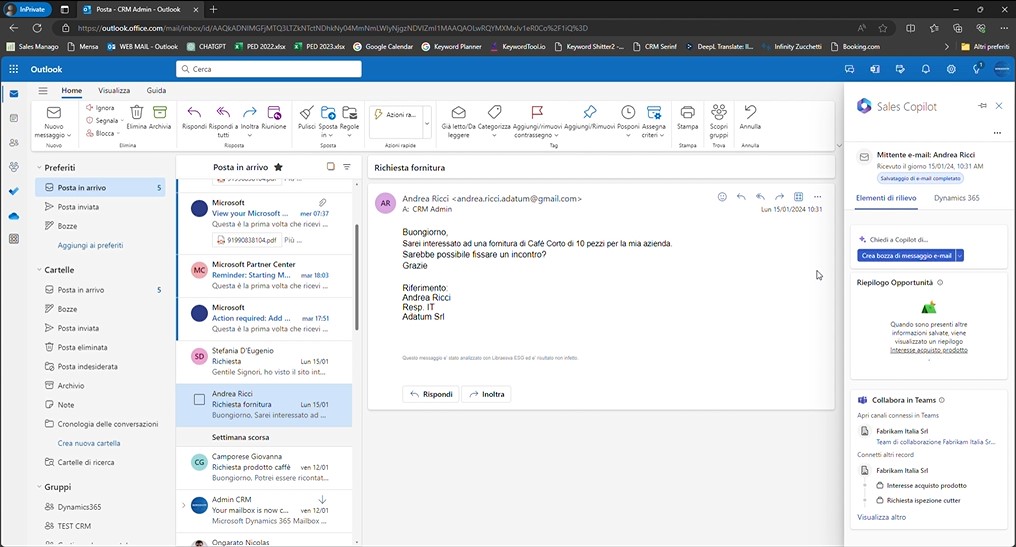
Cliccando il tasto “App” presente in alto a destra della e-mail, è possibile visualizzare le applicazioni integrate con Microsoft.
Cliccando sull’icona “Sales Copilot for Microsoft 365” sarà possibile aprire la finestra di Copilot a destra per creare una bozza di risposta al messaggio ricevuto.
Crea una bozza di messaggio mail utilizzando un prompt qualsiasi

Cliccando la barra “Crea bozza di messaggio e-mail” si aprirà la finestra di Sales Copilot in cui sarà possibile interagire direttamente con l’intelligenza artificiale.
A questo punto sarà sufficiente immettere la nostra richiesta nella barra descrittiva e poi cliccare invio per creare in maniera automatica una risposta al messaggio ricevuto utilizzando un prompt qualsiasi.
Modifica il corpo dell’e-mail impostando diversi parametri come lunghezza, tono e orari per la riunione
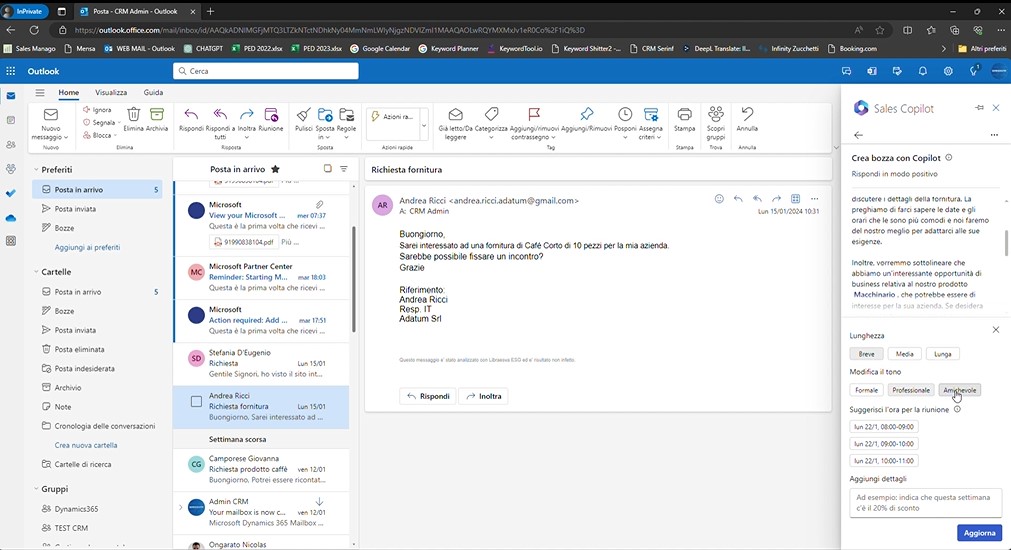
In basso alla bozza di e-mail prodotta è possibile trovare alcuni parametri preimpostati dall’intelligenza artificiale per poter regolare il testo prodotto.
In questo caso i parametri sono tre:
- Lunghezza
- Tone of voice
- Suggerimento dell’orario per pianificare l’incontro.
Una volta modificati questi parametri l’IA di Sales Copilot riformulerà una risposta differente tenendo conto di quanto impostato.
Copia e incolla il testo prodotto da Sales Copilot nella mail da inviare
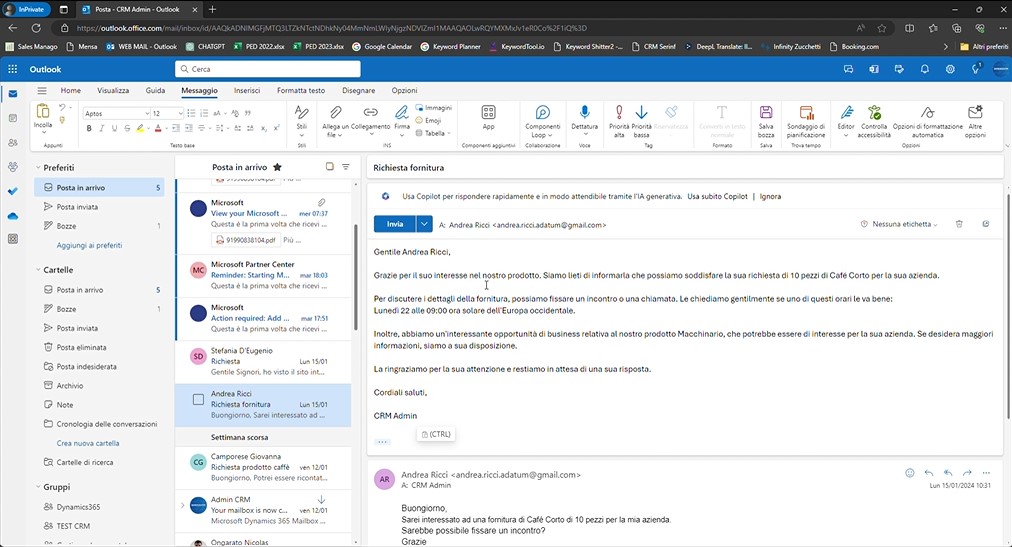
Una volta elaborato il testo, basterà cliccare sull’icona “copia” in basso alla finestra di Copilot e incollare il testo elaborato direttamente nella mail di risposta.
Hai visto? Grazie a Microsoft Sales Copilot scrivere una e-mail in Outlook…è SemplicisSImo!
Contattaci compilando il form per maggiori informazioni.
"*" indica i campi obbligatori